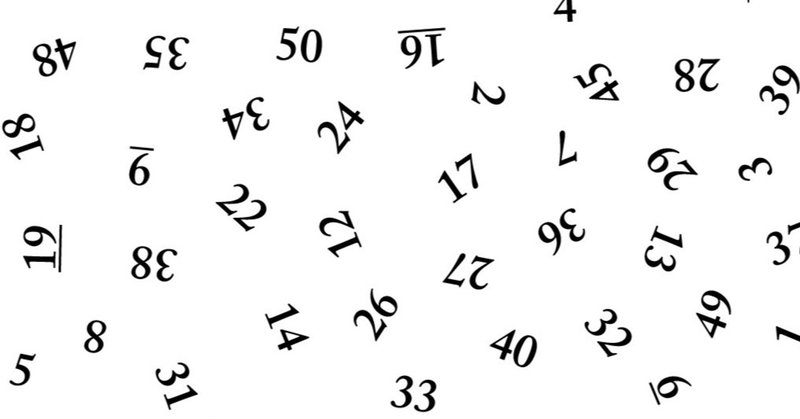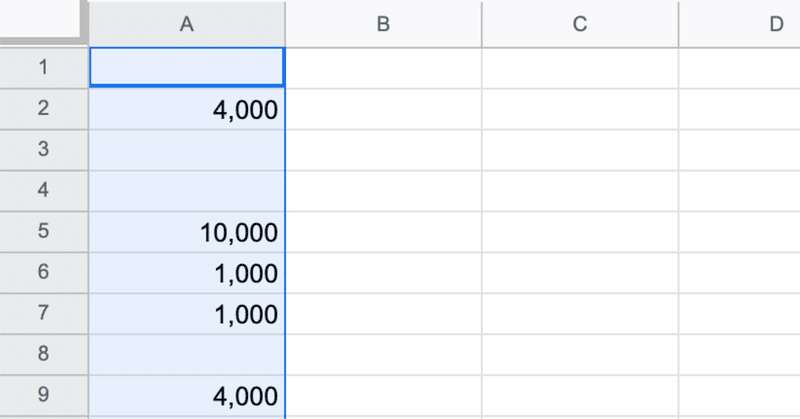記事一覧
Illustratorショートカット(自分用)
〈複数オブジェクト選択から〉
⌘8 → 「複合オブジェクト」にする
(複数のオブジェクトでクリッピングマスクできる!)
連番の数字をランダムに配置したい(Googleスプレッドシート + Illustrator使用)
◆ 用途 | スピードタッチゲーム用に。なんかそういうデザインに。
◆ PC | Mac
◆ツール(★)
① Googleスプレッドシート
② Illustrator(今回は2021使用)
③ テキストばらしAI(ダウンロードしてスクリプトとして使用)
記事のめあて:
1から50(何でも)の連番をランダムに配置する。
「楽に早く複数パターン作成できる!」
1. 連番数字を作成しランダムに
Googleスプレッドシートの数値を、コンマあり/0の時は表示しない(空欄にする)設定
★手順1.適応させるセルの範囲を選択
2.[表示形式の詳細設定](アイコンは[123▼])
3.[表示形式の詳細設定] ▶︎ [カスタム数値形式]
4.以下の設定を打ち込む
#,###
コンマで見やすく、数値が0のときはセルが空欄になる設定の完成。
ちなみに①ちなみに0を表示するときはこちら。
#,##0
コンマあり、数値が0のときは[0]と表示
ちなみに②#
↑このマークが、
Illustratorでパスを自由に変形(歪ませる)
めあて
アンカーポイント操作でなく、パスを自由に変形させる
使う機能
[パスの自由変形]
手順
1.歪ませたいパスたちを選択
2.グループ化する
3.[効果]▶︎ [パスの変形]▶︎[パスの自由変形]
※ウィンドウが出てくる
4.ウィンドウ内で変形させて[OK]
※効果として適用される
どうなる
ナナメに引き延ばすなど自由に変形可能
Illustratorに配置したpsd画像の解像度を最適化する(Illustrator, Photoshop使用)
記事のめあて
イラレ上に配置して縮小した画像の解像度を、最適化する。
◆ 効果 | 画像がサイズに合った解像度になりデータが軽くなる。
◆ 用途 | Illustratorでの入稿データ作成に必須。
◆ PC | Mac
◆ ツール(★)| ① Illustrator、② Photoshop
手順※ psdデータをIllustratorにリンクとして配置済み。
※ psdデータは入稿用に集めて
Photoshop CCで透過ピクセルの不要な部分を削除(トリミング)する
めあて
透明部分の不要な余白を消す
手順
1.「イメージ」▶︎「トリミング」
2.「トリミング対象カラー」で「透明ピクセル」を選択
3.「OK」
効果
イラレなどで縮小・拡大が思ったようにしやすくなる